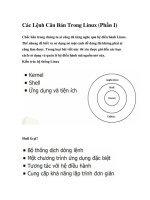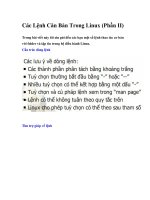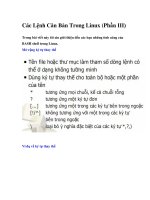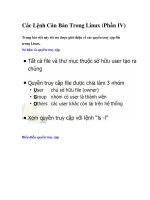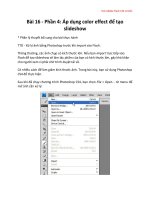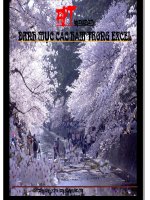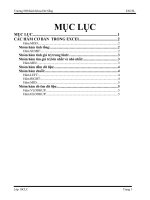Các menu cơ bản trong photoshop (phần 3) pps
Bạn đang xem bản rút gọn của tài liệu. Xem và tải ngay bản đầy đủ của tài liệu tại đây (336.14 KB, 10 trang )
Các menu cơ bản trong photoshop (phần 3)
Menu Layer
Đây là nơi chứa các thao tác chỉnh sửa và làm việc với lớp đối tượng.
Menu Layer có rất nhiều menu phụ và các tùy chọn phức tạp. Bạn có thể
xem lại phần 3 của loạt bài hướng dẫn này.
New: Các menu phụ trong menu này cho phép bạn tạo ra các lớp mới
cũng như các tùy chọn để chuyển lớp hiện có thành lớp Background (nếu
cần). Bạn cũng có thể nhóm các lớp đang chọn thành một nhóm (việc lựa
chọn nhiều lớp sử dụng Shift hoặc Ctrl – tương tự như thao tác với các
file trong thư mục). Tùy chọn này sẽ tạo ra các “thư mục” lưu trữ những
lớp đã được chọn để nhóm.
Duplicate Layer: Cho phép người dùng tạo một bản sao của lớp đang
được chọn và lưu trữ nó vào đúng file đang mở hoặc tạo ra một file mới.
New Fill Layer/New Adjustment Layer: Đây là cách tạo ra 2 loại lớp
màu mới phủ lên trên lớp ảnh hiện tại. Bạn có thể tùy chỉnh 2 lớp mới tạo
này một cách dễ dàng để tạo ra những bức ảnh sống động.
Layer Mask/Vector Mask: Công cụ dùng để lọc hoặc ẩn một phần (hay
tất cả) các lớp đang hoạt động. Có sự khác biệt khá cơ bản giữa hai loại
Mask này đó là Mask theo vector và theo điểm ảnh.
Clipping Mask: Đây là một tính năng khá khó hiểu, nó dùng để đặt một
lớp hoặc nhóm lớp thành Mask để minh bạch cho lớp dưới nó.
Group Layers/Hide Layers: Nhiều lớp có thể được chọn trong panel
Layers và được nhóm/ẩn trong menu này.
Align/Distribute: Công cụ này dùng để sắp xếp các lớp trong không gian
làm việc/không gian ảnh. Với công cụ này, bạn có thể căn đối tượng vào
giữa ảnh hoặc chỉnh khoảng cách đều giữa các đối tượng một cách dễ
dàng.
Merge Down: Kết hợp các lớp hiện tại (hoặc nhóm lớp) với các lớp dưới
nó.
Merge Visible/Flastten Image: Kết hợp tất cả các lớp trong file của bạn.
Merge Visible sẽ bỏ qua tất cả các lớp ẩn trong panel Layers, trong khi
Flatten Image sẽ bỏ chúng đi hoàn toàn. Merge Visible sẽ tạo ra các
khoảng transparen ngoài những lớp ảnh đã kết hợp, còn Flatten Image sẽ
tạo ra một lớp Background theo màu mà bạn định sẵn ở Background
color.
File gốc trong panel Layers, hiển thị các lớp hiện tại
File sau khi đã kết hợp bằng Merge Visible, vẫn giữ nguyên lớp
transparen
File sau khi đã kết hợp bằng Flatten Image, nền background màu trắng
đã được thêm vào sau khi kết hợp.
Các Menu quan trọng khác
Phần còn lại của các menu trong Photoshop gần như là khá phức tạp cho
người mới sử dụng.
Menu Select: Menu này làm việc với các công cụ Marquee, Lasso và
Wand trêm panel Layers. Select All, Deselect và Reselect là các công cụ
chọn đối tượng. Khi bạn đang lựa chọn 1 phần đối tượng, Invert sẽ có
tính năng đảo ngược phần lựa chọn của bạn, nghĩa là phần ảnh được chọn
ban đầu sẽ thành không chọn, và phần ảnh không được chọn ban đầu sẽ
thành được chọn. Bạn cũng thể chọn tất cả các lớp trong panel Layers từ
công cụ trên menu này, ngoài ra còn có thể điều chỉnh các lựa chọn từ
menu phụ Modify. Tùy chọn chế độ Quick Mask cũng được điều chỉnh
tại menu Select này.
Menu Filter: Đây là một thư viện template sẵn có cho người sử dụng
Photoshop. Filter cho phép bạn lựa chọn các loại biến dạng khá thú vị cho
bức ảnh. Có cái thực sự hữu ích, có cái không, tùy thuộc vào mục đích
của người sử dụng. Filter là một thành phần khá lớn trong PS và cần phải
có một bài viết riêng để khai thác các thư viện trong menu này.
Menu View: là một menu chứa rất nhiều các thành phần ít dùng của
Photoshop như việc thay đổi kích thước và hình dạng của điểm ảnh, ngoài
ra còn chứa các thao tác cơ bản như Zoom in, Zoom out. Với menu Print
Size, bạn có thể xem trước kích thước in hoặc nhanh chóng zoom 100%
với Actual Pixels. Trong menu này, bạn cũng có thể tắt những điều gây
phiền nhiễu như Snap, Rulers cũng như xóa Guides hay Slices.
Menu Windows: Đây là menu quản lý việc hiển thị/không hiển thị của
các panel, Options, Toolbox trên màn hình.
Menu Help: là menu cuối cùng nhưng cũng không kém phần quan trọng,
nó chứa mọi thông tin cơ bản của một ứng dụng. Thông qua nó bạn có thể
kiếm tra, tìm kiểu về các công cụ mà mình chưa nắm rõ hoặc thông số cụ
thể về phiên bản của phần mềm.